
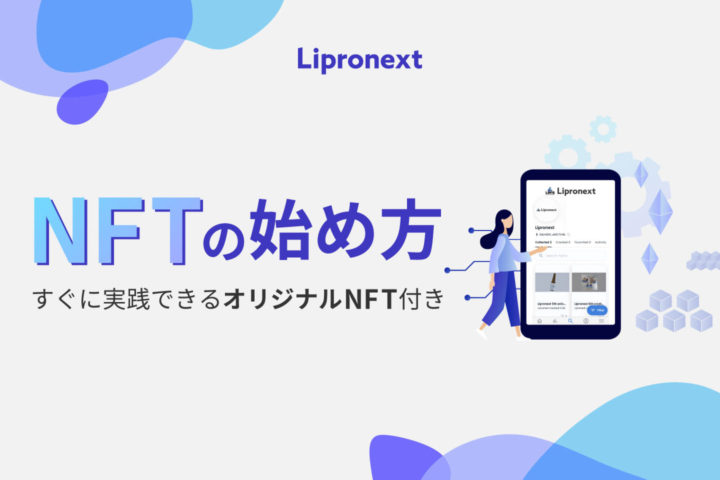
最近は、個人での収集・売買だけでなく、企業や自治体でNFTを活用する事例が増えてきています。
ですが「仕組みがイマイチよくわからない…」「一回試してみたいけど、ハードルが高そう」と中々手を出せずにいる方も多いのではないでしょうか。そこで今回は、弊社リプロネクストが無料トライアル用にNFTを用意し、NFTを手に入れるまでの流れをわかりやすくご紹介いたします。
今後ビジネスでの活用をご検討されている方は、この記事でNFTを受け取るまでの流れを体験してみてください。
なお、今回は皆様に費用負担のないように手順を組んでいるため、実際にNFTをご活用される際と異なる箇所もございますのでご了承ください。また、NFTの配布は先着5名様までですので、気になる方はお早めに!
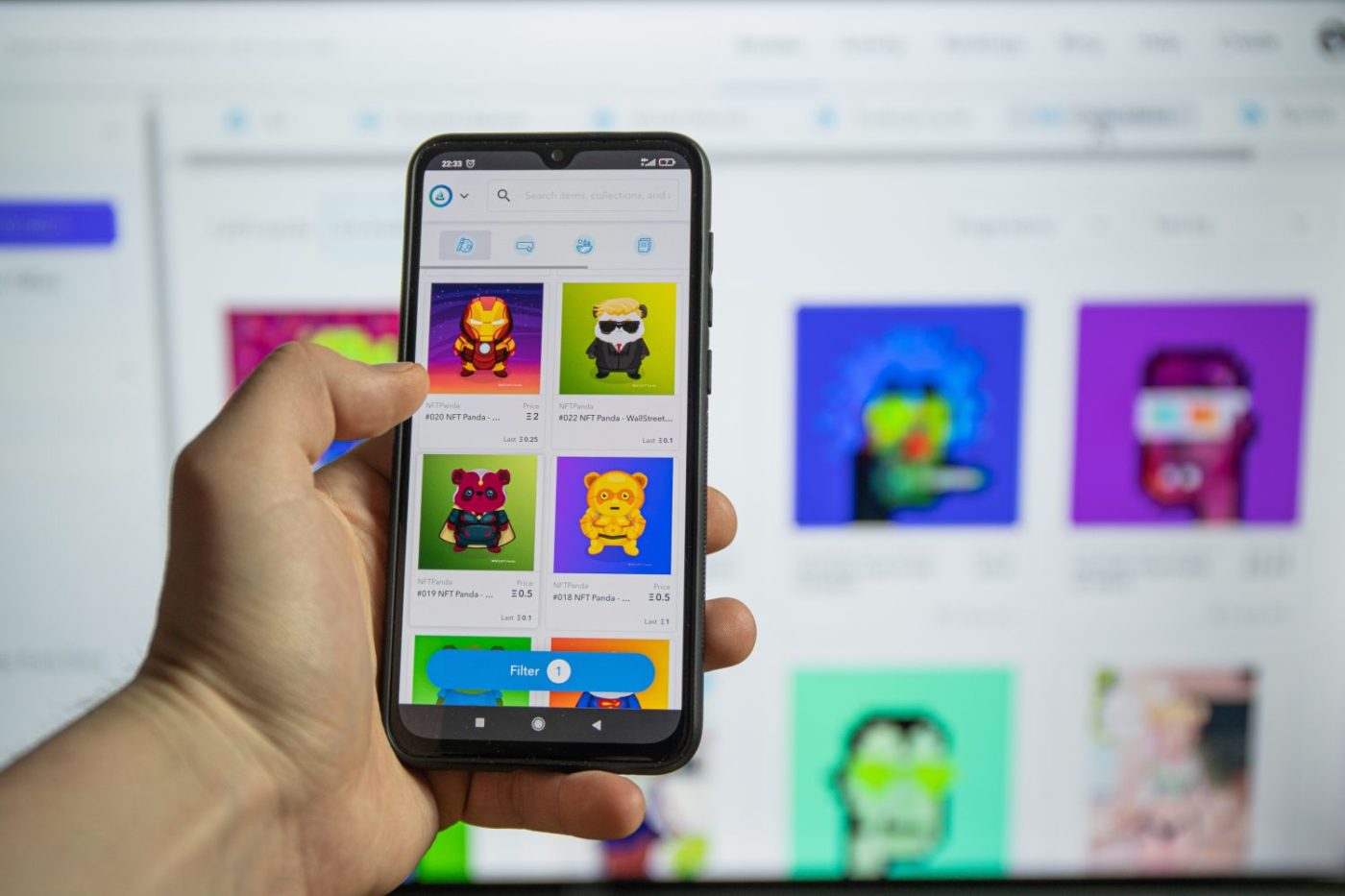
NFTは「Non-Fungible-Token(ノン ファンジブル トークン)」の略で、日本語では「非代替性トークン」と訳されます。
非代替性というのは、代わりの効かない(唯一無二の)ものという意味。トークンは、ブロックチェーン技術を使用して発行した暗号資産です。
デジタル上で制作したアート作品や音楽などに、インターネット上で唯一無二の暗号資産(NFT)を紐付けることで、資産がオリジナルであることを証明できるのです。
NFTは、デジタルコンテンツの所有権が認められた”証明書”のような役割を持ちます。
ブロックチェーンとは、インターネット上の取引データを「ブロック」という単位で適切に記録し、「チェーン」のように繋いで管理する技術のことです。
チェーンのように繋がっているため、一つのブロックを変更するだけではデータの改ざんはできません。安全性が高いことから、NFTの取引にブロックチェーンの技術が使われています。
NFTの始め方の説明に入る前に、NFTはビジネスシーンでどんな活用方法ができるのか気になる方も多いと思います。ここでは、どのように使うことができるのか一例をご紹介します。
一つは、デジタルコンテンツとして販売する方法です。
実際に、吉本興業は「よしもとNFTシアター」を開設し、芸人たちのネタやギャグをNFTとして販売しています。
NFTとして販売することで新たな市場の開拓につながり、収益拡大が期待できます。
続いては、ノベルティとしてNFTを活用する使い方です。
イベントやセミナーに参加すると参加者向けのノベルティやグッズが用意されていることがありますよね。そういったアイテムをデジタル化することで、NFTにできるのです。
メタバースやオンラインサロンなどのオンラインイベント・コミュニティの特典としてはもちろん、会社説明会や学校説明会、ビジネス向け展示会などのリアルイベントで配布することも可能です。
NFTをデジタル証明書として活用する事例もあります。最も注目度が高いのが新潟県・山古志地域の事例。2021年12月にリリースされたNFTアート「Colored Carp」はデジタル住民票としての証明書も兼ねており、購入することで「デジタル山古志」の村民になることができます。
山古志にいなくともその地域の住民として地域おこしに貢献ができ、現在デジタル村民の数は現地に住んでいる住民の数を超えたそう。
持続可能な地域を目指す上で、物理を超えた関係性の構築を実現している地方創生の事例です。
NFTとは単体で機能するものではなく、デジタルコンテンツと紐付くことで価値が生まれます。NFTと紐付けることができるデジタルコンテンツは主に以下に挙げるものです。
それでは、本題であるNFTを手に入れるまでの手順を紹介します。
今回は無料配布しているリプロネクストのNFTを使い、最終的にNFTを手に入れるところまでをゴールとしています。NFTを手に入れるまでの流れはいくつかありますが、今回はできる限りわかりやすく、ご説明いたします!
まずは、NFTを管理するためのソフトウェアウォレット「MetaMask」をダウンロードします。
パソコンであればGoogle chromeの拡張機能、スマートフォンであればアプリを無料でインストールしましょう。
今回は、パソコンでの手順をお伝えしていきます!
Google chromeの拡張機能「MetaMask」を追加し、開いたら以下の画面が出てくるので「新規ウォレットを作成」を選択します。
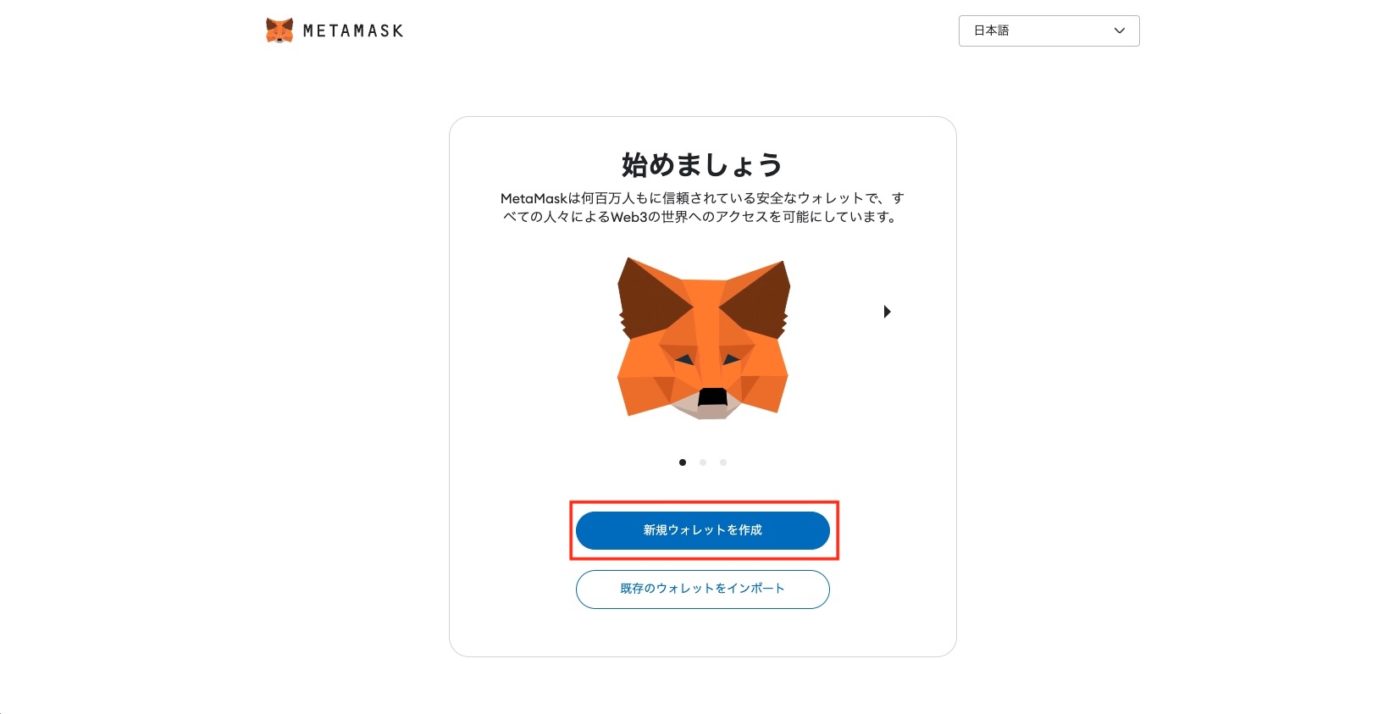
続いて、パスワードを設定します。パスワードは忘れないようにご自身で保管しておきましょう。

ウォレットの安全性の確保に関する1分30秒程度の短い動画が出てくるので、内容を確認しましょう。
この後に、12の単語からなる「シークレットリカバリーフレーズ」を設定しますが、この「シークレットリカバリーフレーズ」は万が一MetaMaskにアクセスできなくなった際、ウォレットと資金を復元できる大切なパスワードです。
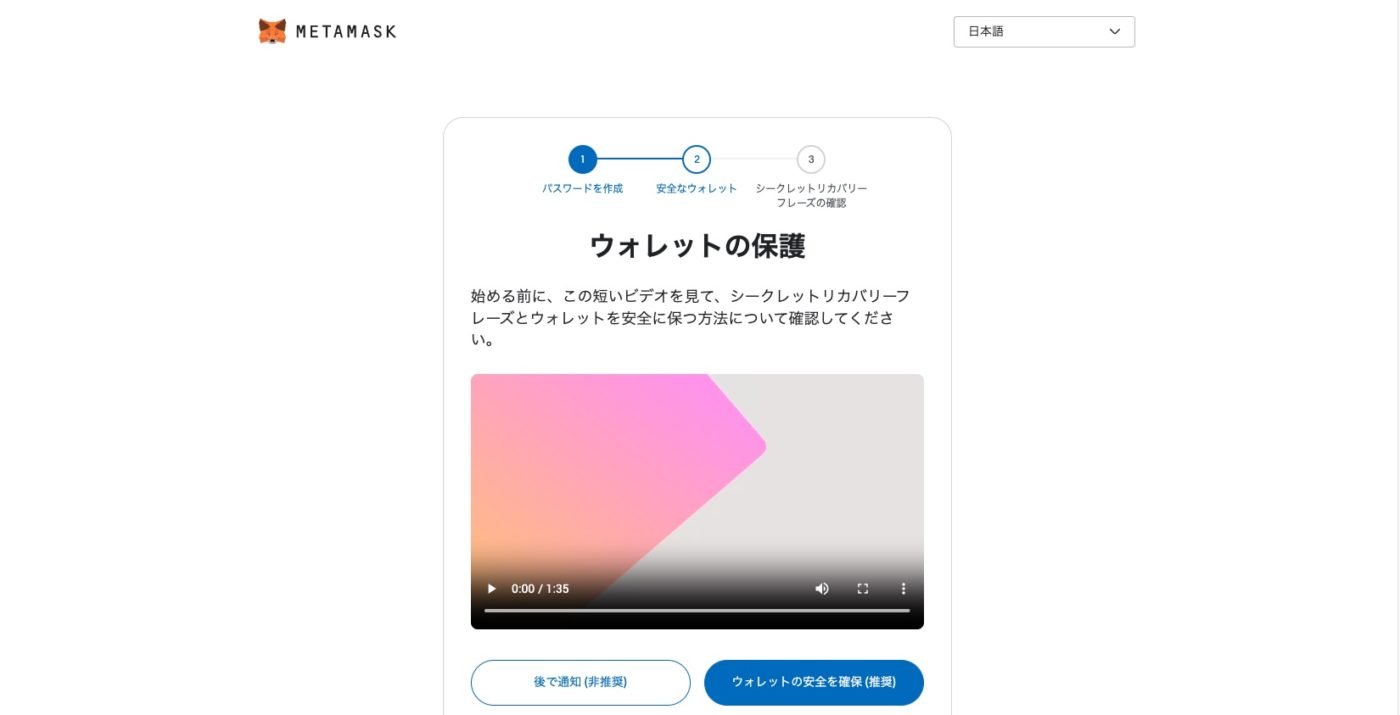
このページでは、12の単語である「シークレットリカバリーフレーズ」が表示されます。紛失すると、ウォレットの資産にアクセスできなくなる上、資金が盗まれてしまう危険性があるため、自分だけがわかる場所に書き留めるなどして保管しましょう。
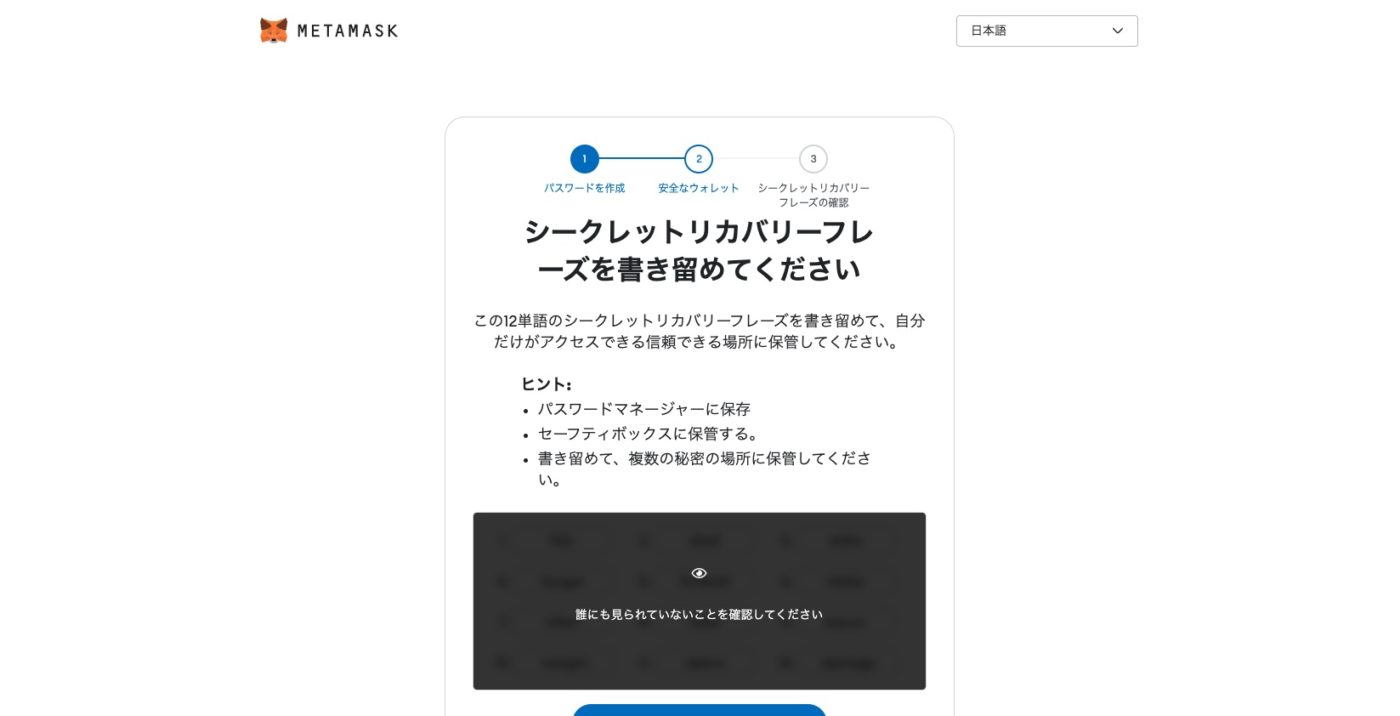
次のページでは「シークレットリカバリーフレーズ」の確認画面があります。これで、ウォレットが完成です!
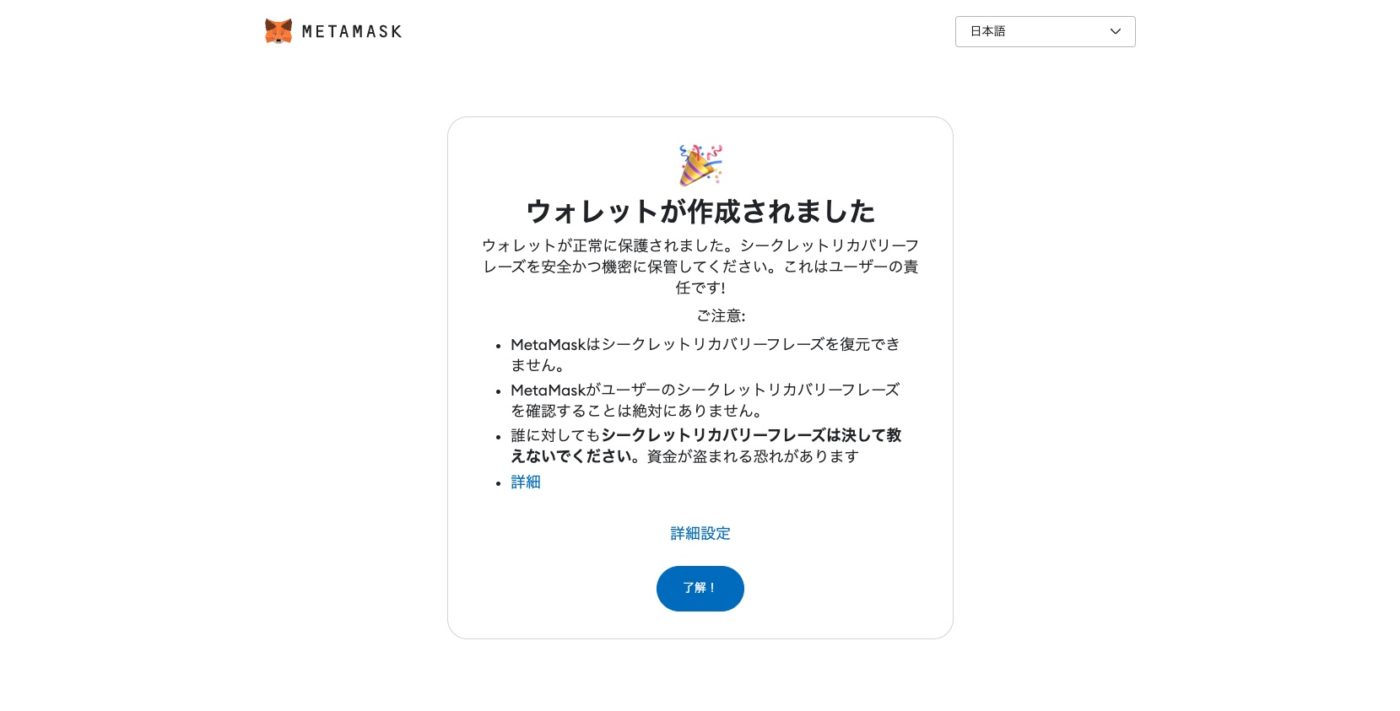
ウォレット内に今回使うブロックチェーンの「ポリゴン」を追加したいので、「MetaMask」アイコンをクリックしましょう。
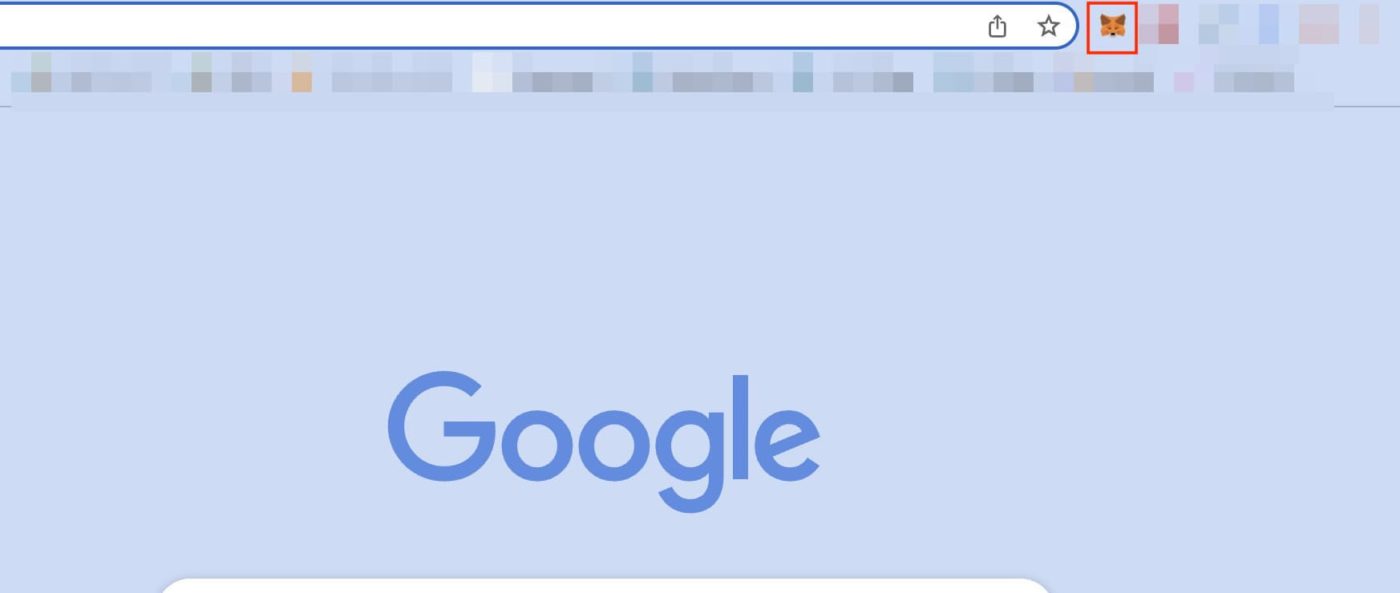
すると以下の画面が出てくるので、赤く囲んだ部分をクリックします。
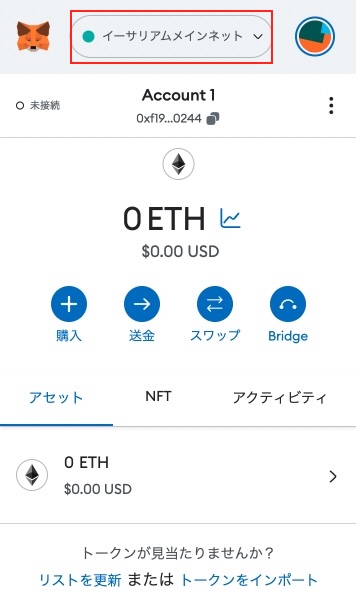
「ネットワークを追加」を選択してください。
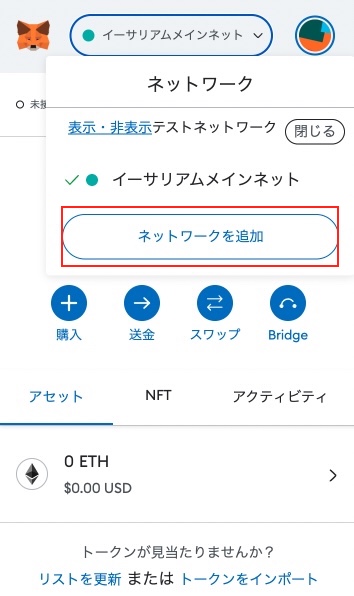
赤く囲んだ「Polygon Mainnet」を追加してください。
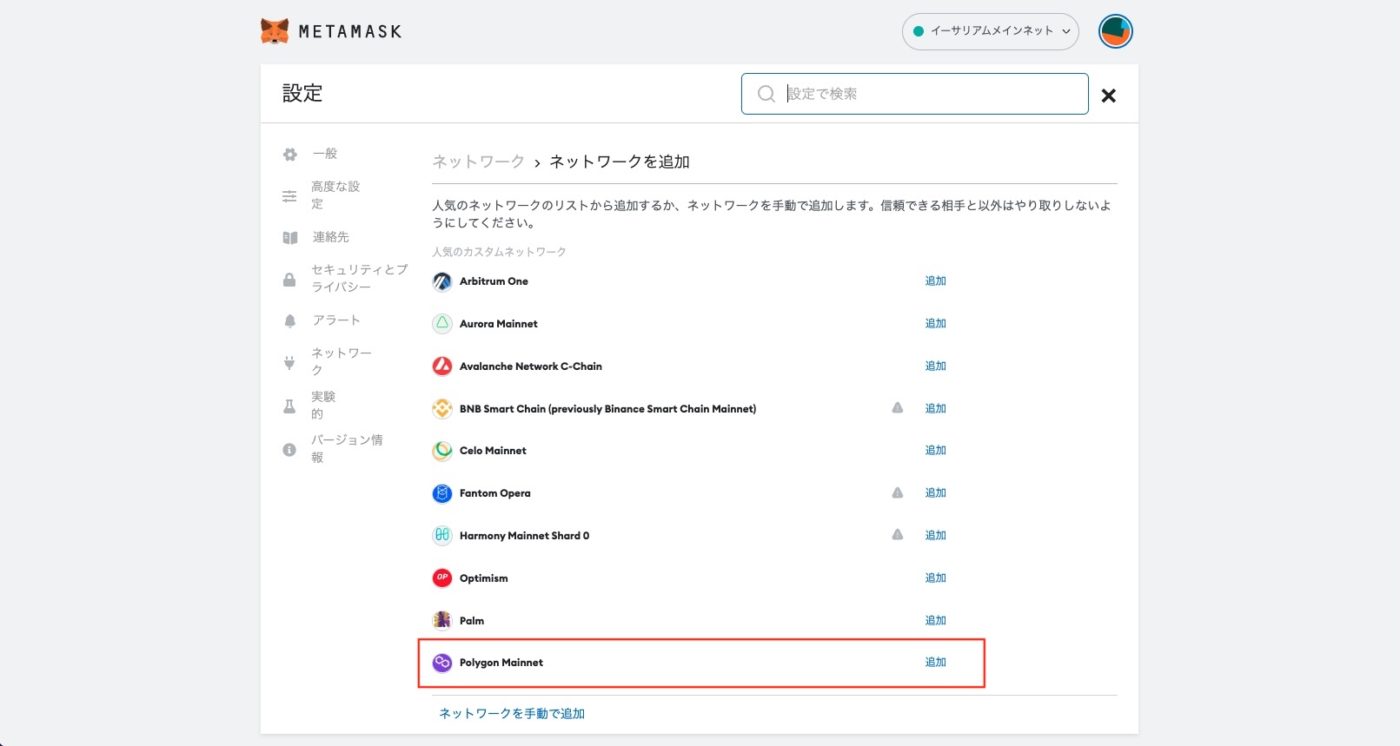
追加後は、「Polygon Mainnetに切り替える」を選択しましょう。
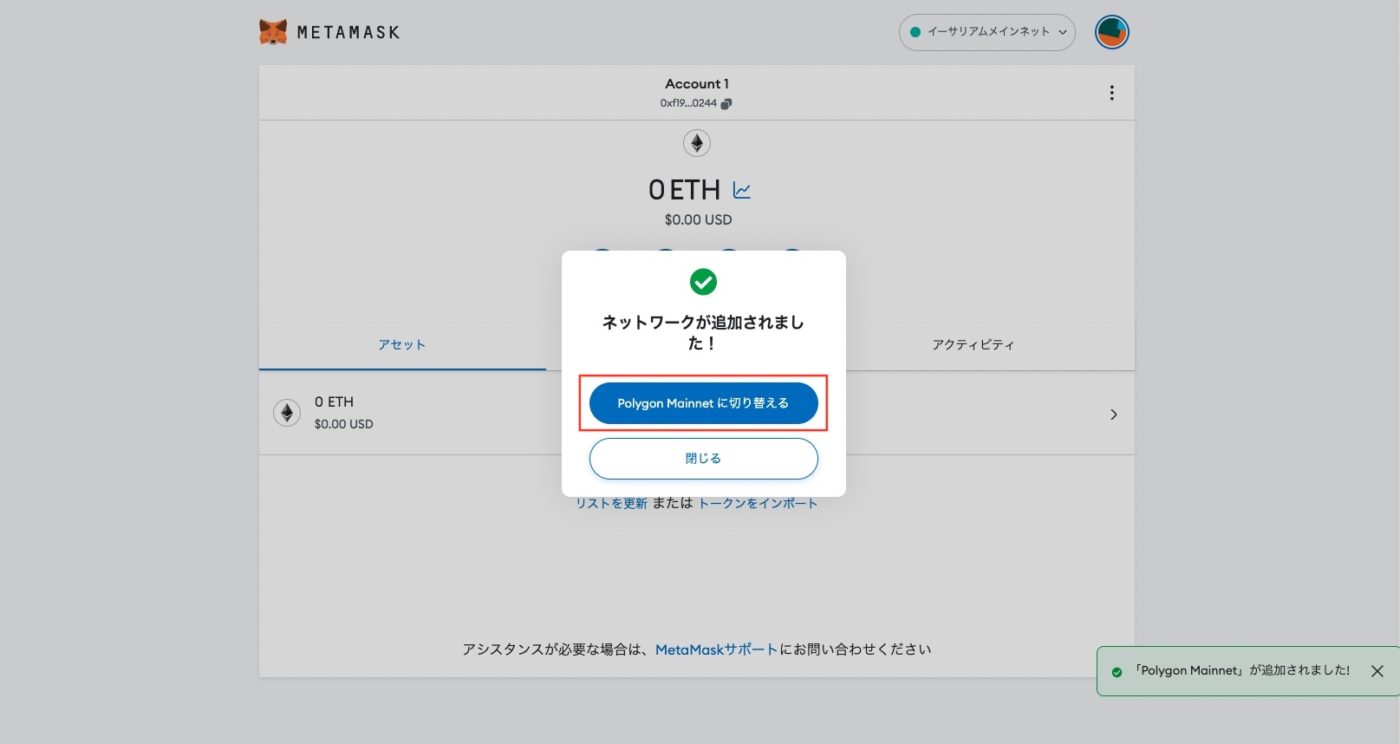
以下の画面で「Polygon Mainnet」が表示されていれば問題ありません。
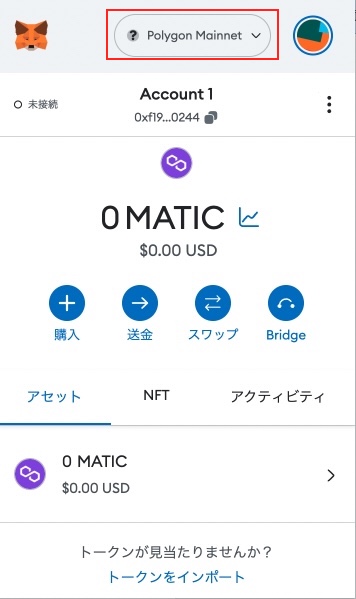
続いては、今回リプロネクストのNFTを公開しているサイト「OpenSea」にアクセスしましょう。
▶︎▶︎リプロネクストのOpenSeaページはこちら
今回は、2つのNFTを用意しました。昨年リプロネクストが5周年を迎えた際のオリジナルイラスト&オリジナルクラフトビールのデジタルコンテンツです。
オリジナルイラストはホログラム仕様に進化…! どちらも無料ですので、今回試しにゲットしてみたい方を選んでください。
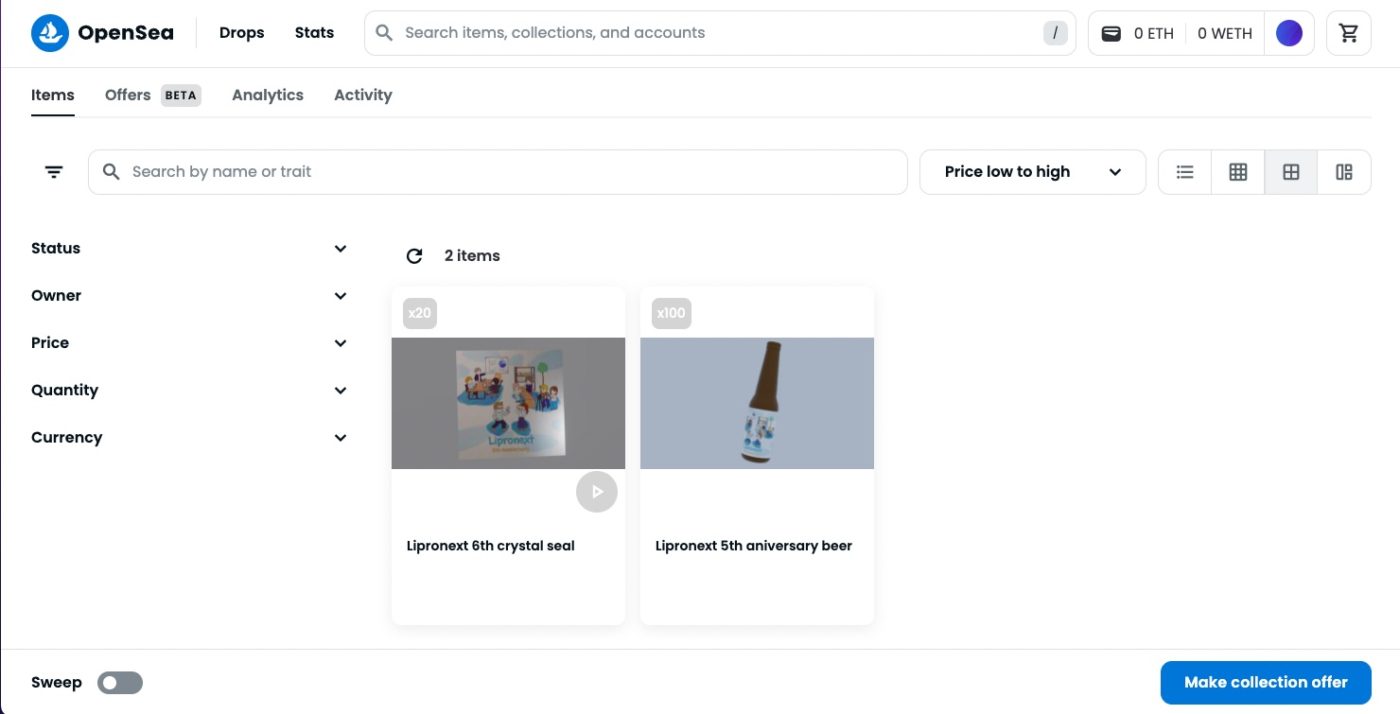
続いては、こちらのGoogleフォームより「お名前」「メールアドレス」「MetaMaskのウォレットアドレス」「ご希望のNFTの種類」を入力し、送信してください。
▶︎▶︎リプロネクストNFT応募用Googleフォームはこちら
送信後、3営業日以内にリプロネクストからNFTをお送りいたします。3営業日が過ぎてもNFTを確認できない場合、恐れ入りますが info@lipronext.com までご連絡くださいませ。
今回はNFTを無料でお送りするためこのような手順を踏んでいただきますが、実際はNFTを選択後に購入画面へと進むフローがほとんどです。
Googleフォームにご入力いただくMetaMaskのウォレットアドレスがどこにあるかわからない方はこちらをご覧ください。
1.Google chromeの拡張機能からMetaMaskアイコンをクリック
Google chromeを開くと、先ほど拡張機能で追加した「MetaMask」アイコンが出てきます。赤く囲んだアイコンをクリックしてください。
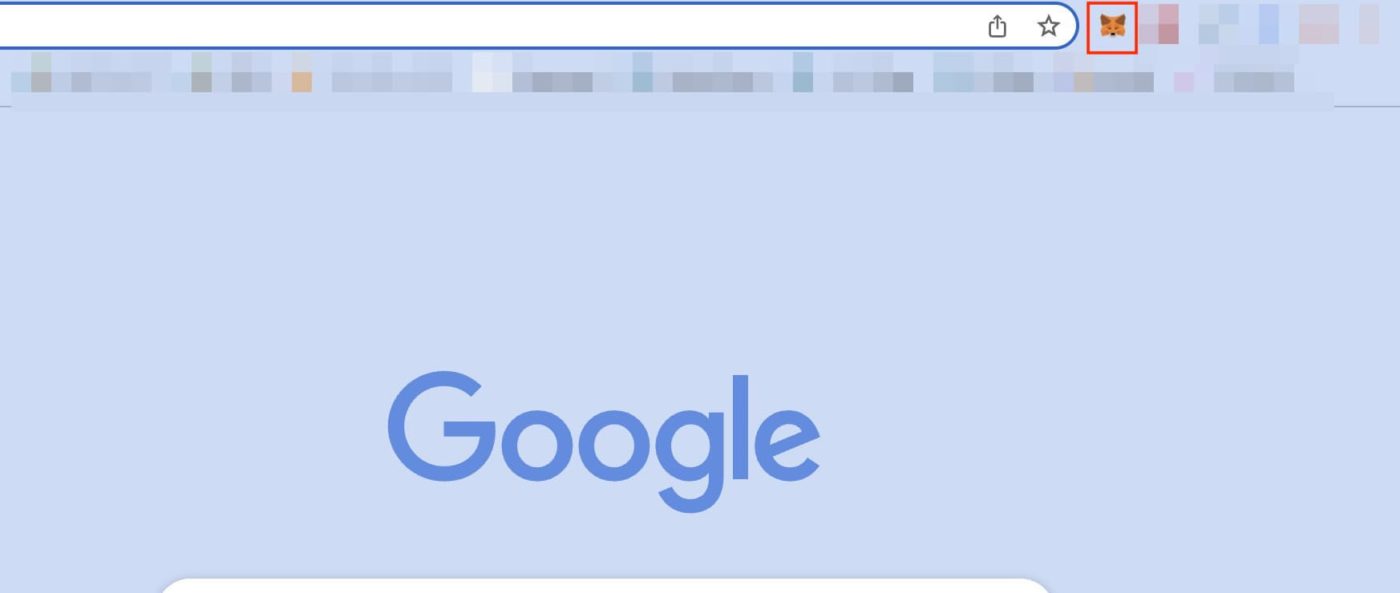
2.アカウント名の下にあるウォレットアドレスをコピー
アイコンをクリックすると、以下のような画面が出るのでアカウント名の下にある赤く囲んだウォレットアドレスをコピーしましょう。
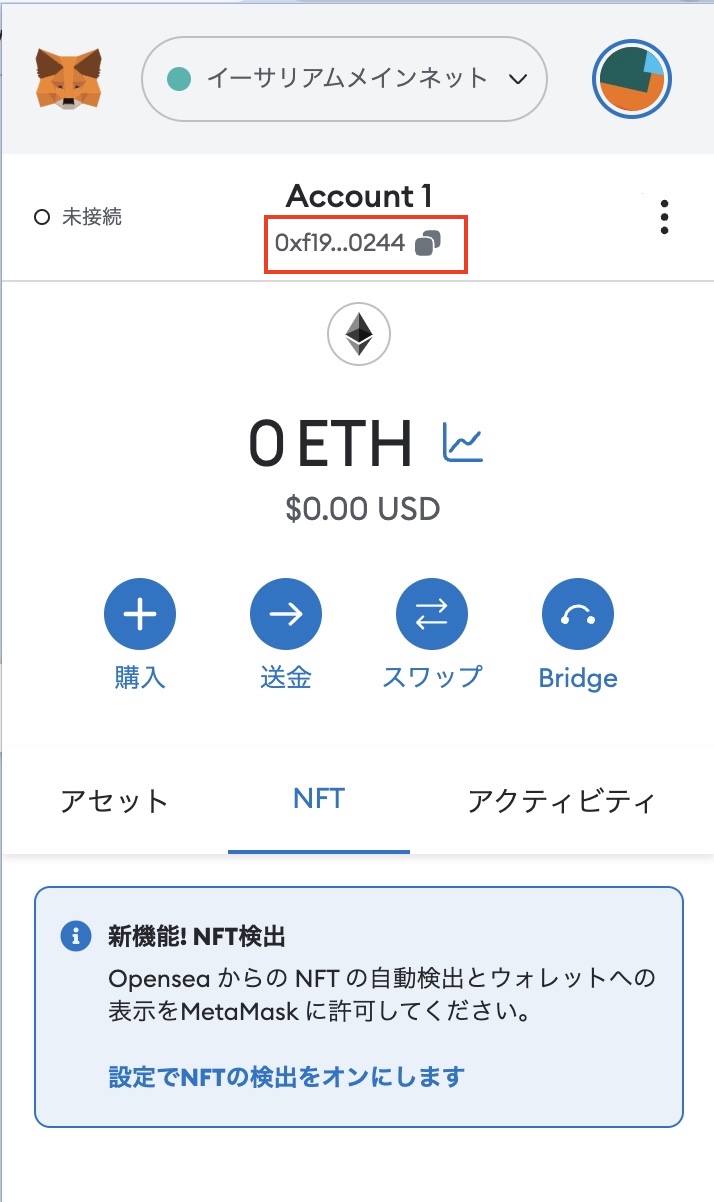
こちらのアドレスが間違っているとNFTを送付できないので、正確にコピー&ペーストをしてください。
入力いただいたウォレットアドレスをもとに、3営業日以内にNFTが届くので、OpenSeaにログインします。画面右上の人型アイコンをクリックしましょう。
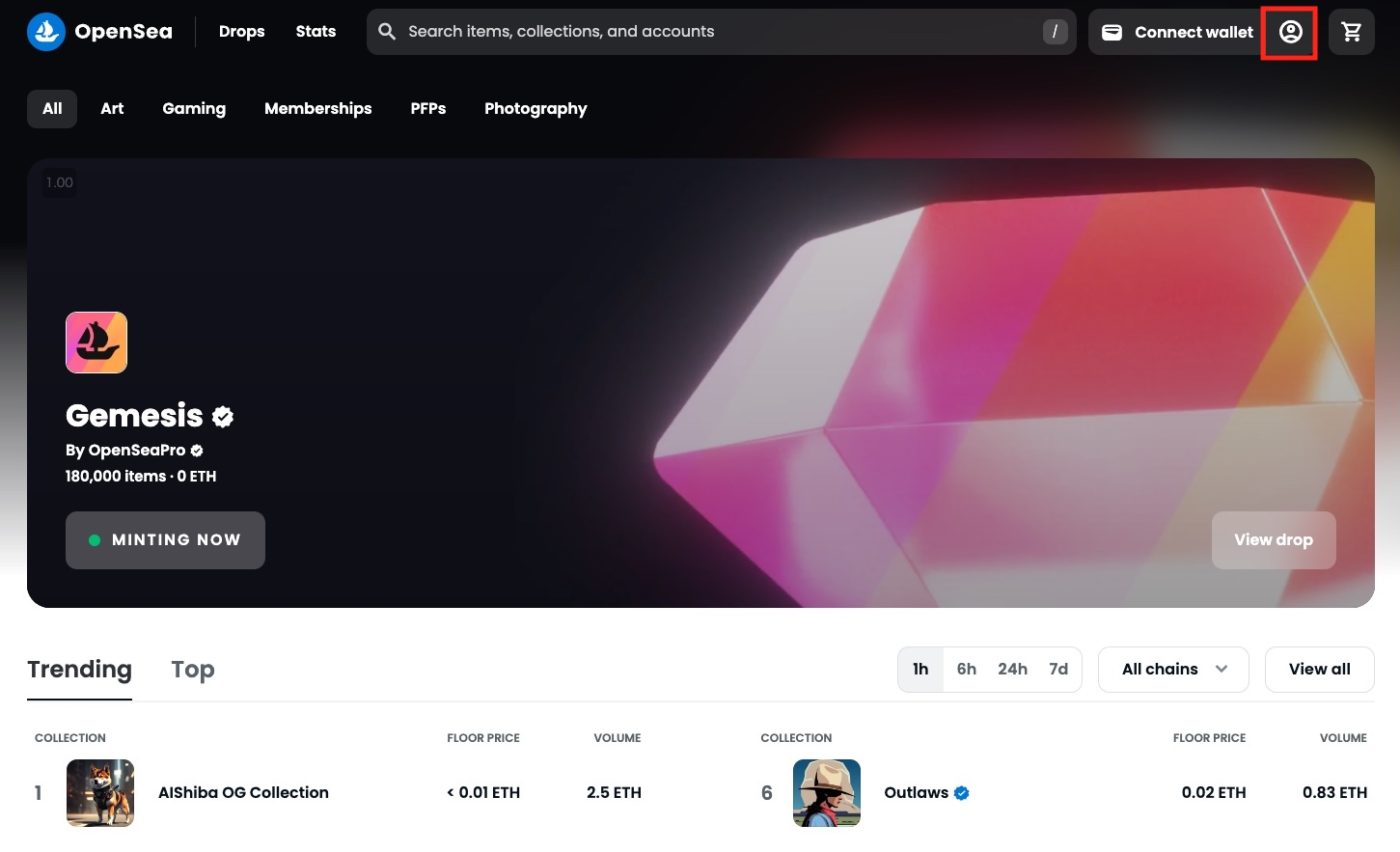
すると、連携するウォレットが選べるので「MetaMask」を選択します。
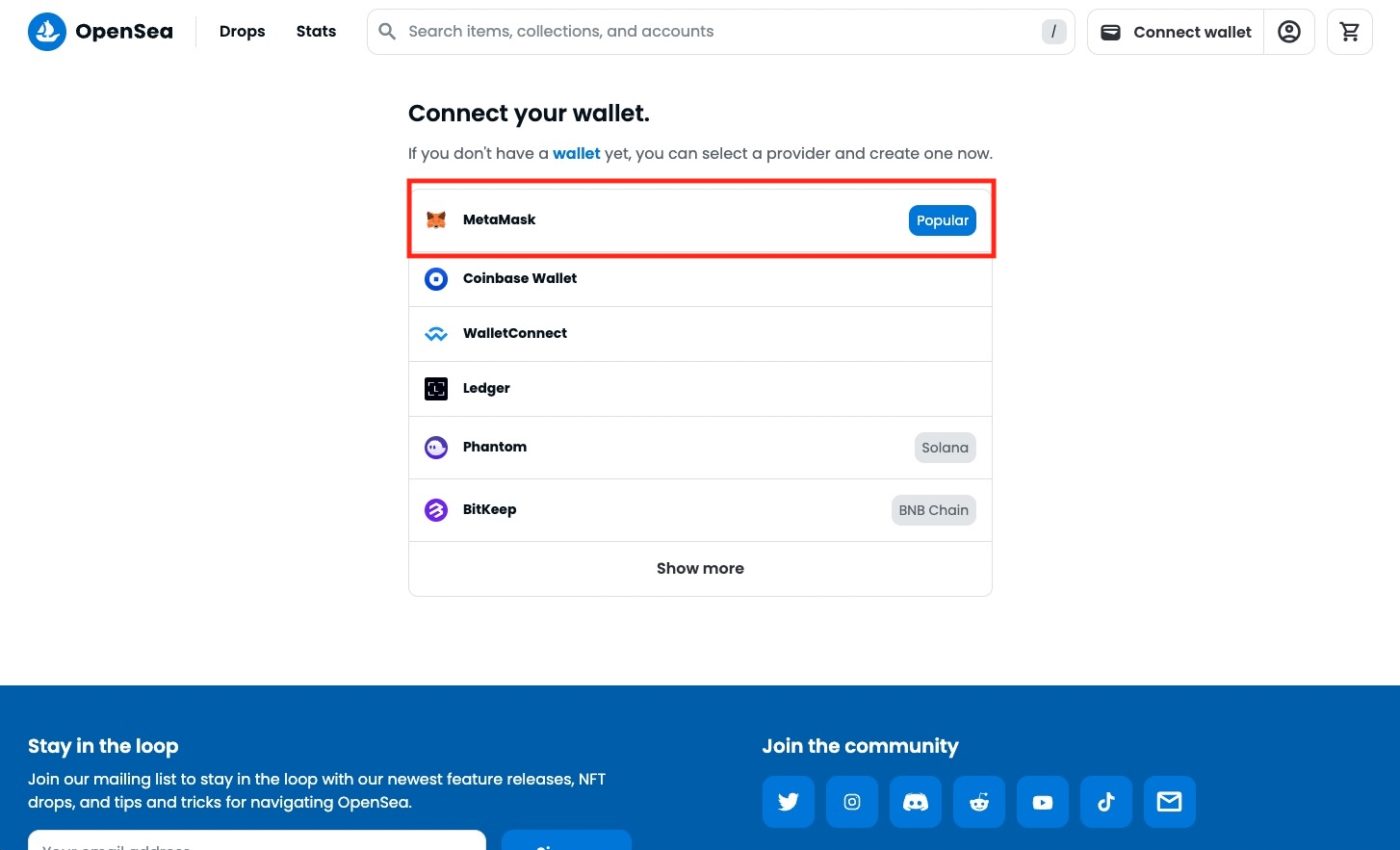
連携後はプロフィール画面に移動します。NFTが届いていれば、以下の「More」>「Hidden」にリプロネクストNFTが表示されているので確認しましょう。
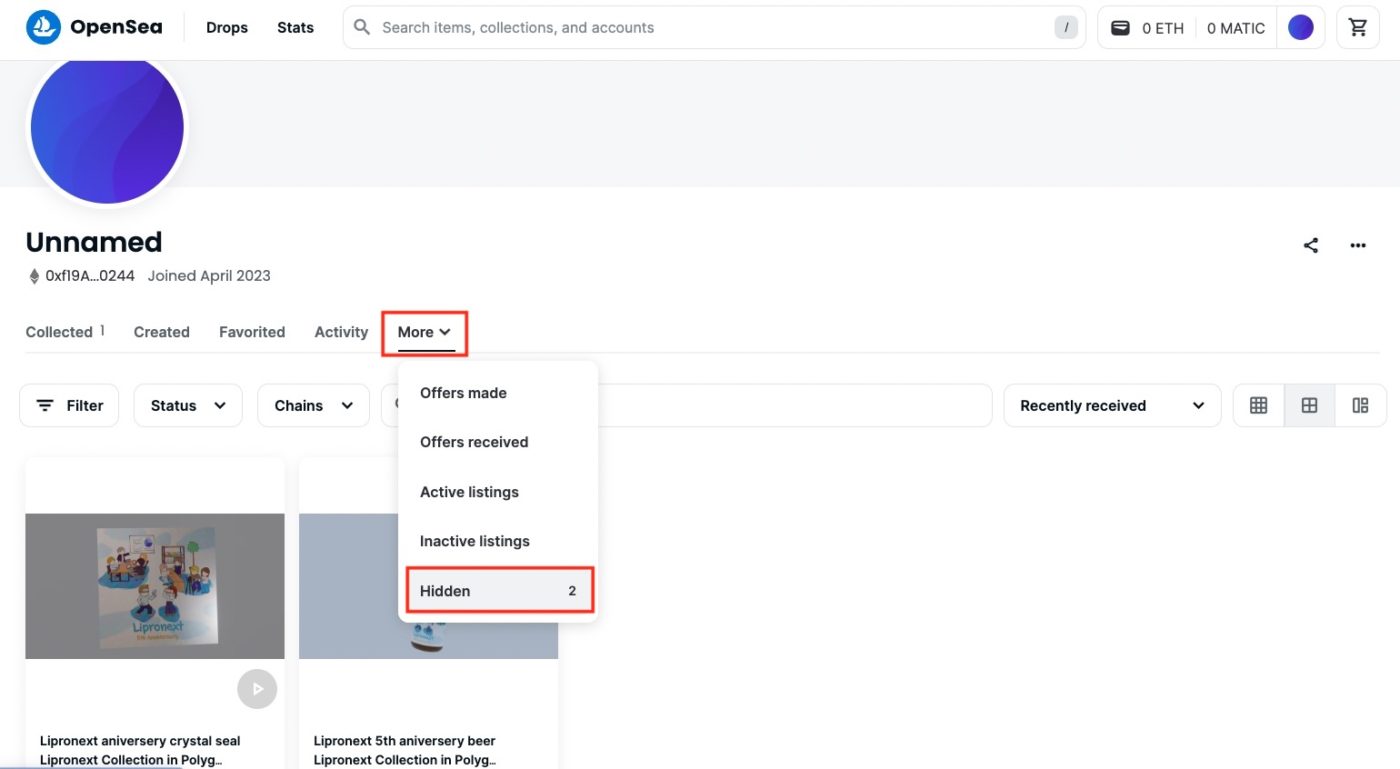
「Collected」にリプロネクストNFTが表示されているので確認しましょう。
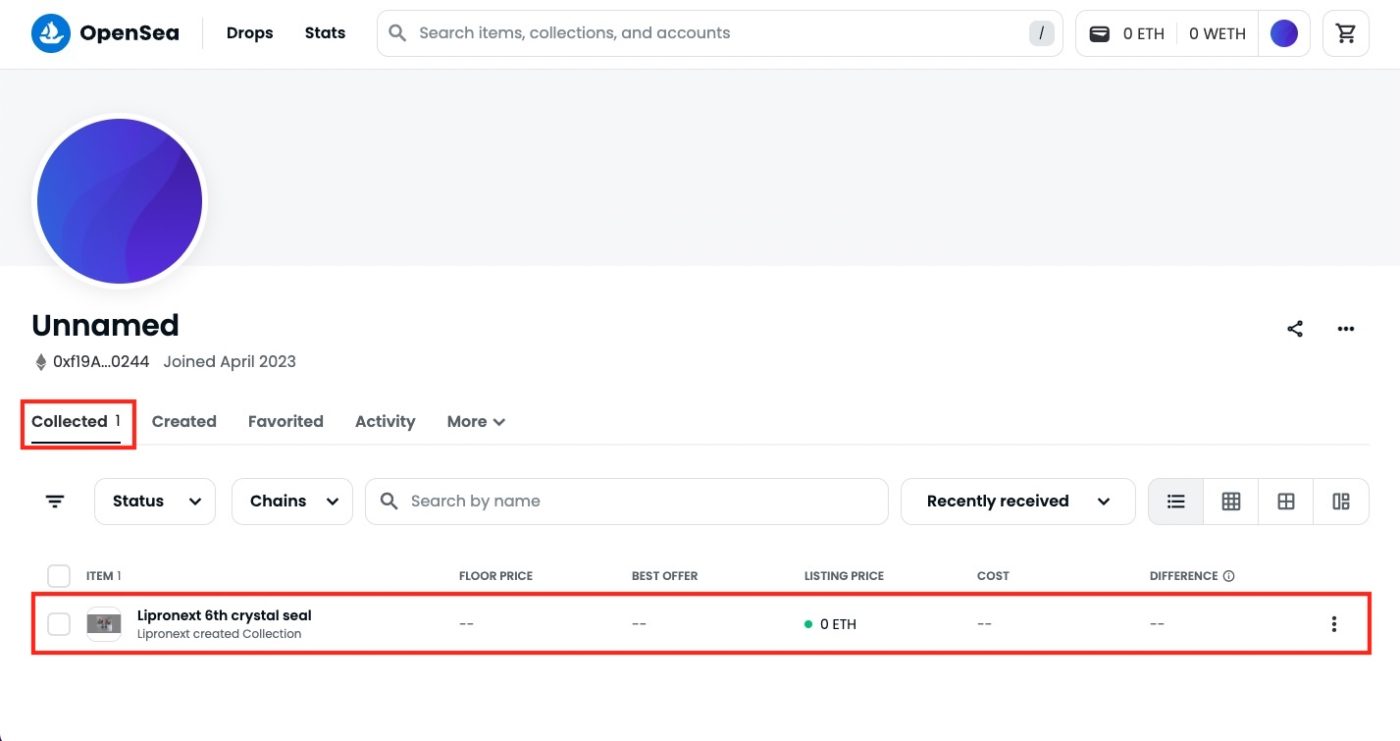
受け取ったNFTは、OpenSeaだけでなく、MetaMask上でも所有できます。MetaMaskでの確認方法は以下です。
Google chromeを開き、拡張機能で追加した「MetaMask」アイコンをクリックします。
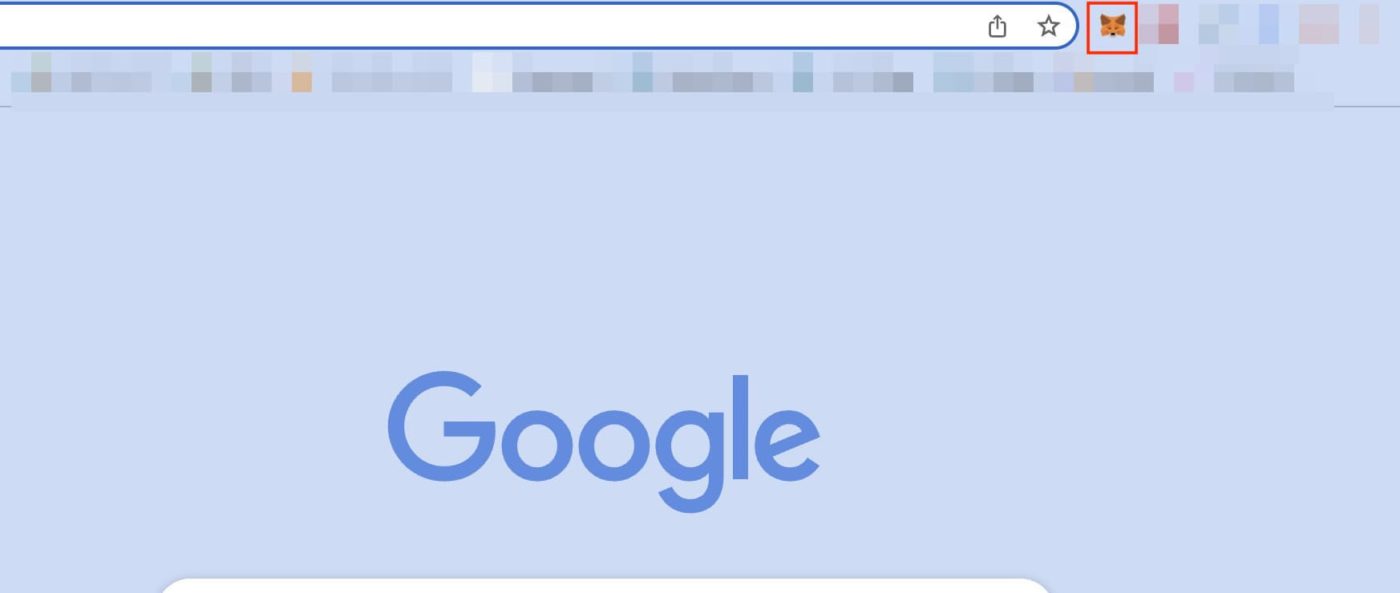
アイコンをクリックすると以下のような画面が出てくるので、「NFT」のタブをクリックします。
そして、「NFTをインポート」をクリックしましょう。
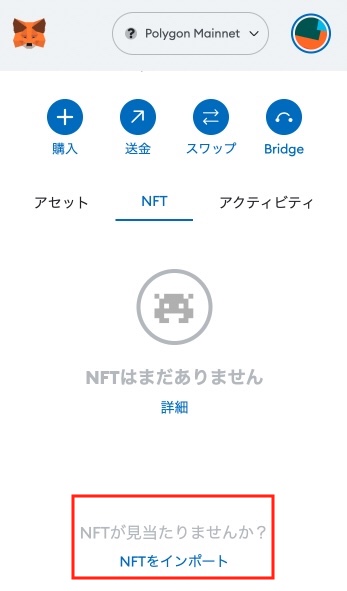
すると、以下のように「アドレス」「トークンID」の入力画面が出ます。
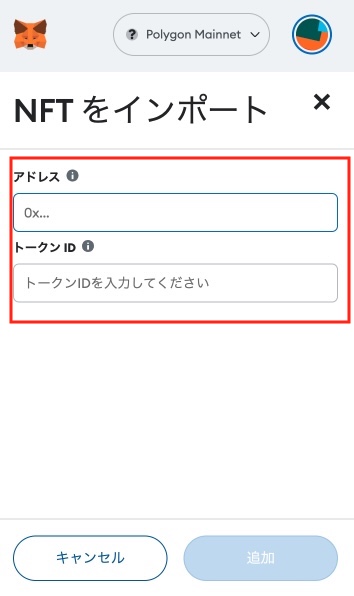
「Open Sea」から該当のNFTを選択し、「Details」をクリックします。

その中にある「Contact Address」「TokenID」をそれぞれ、MetaMaskの「アドレス」「トークンID」に入力します。
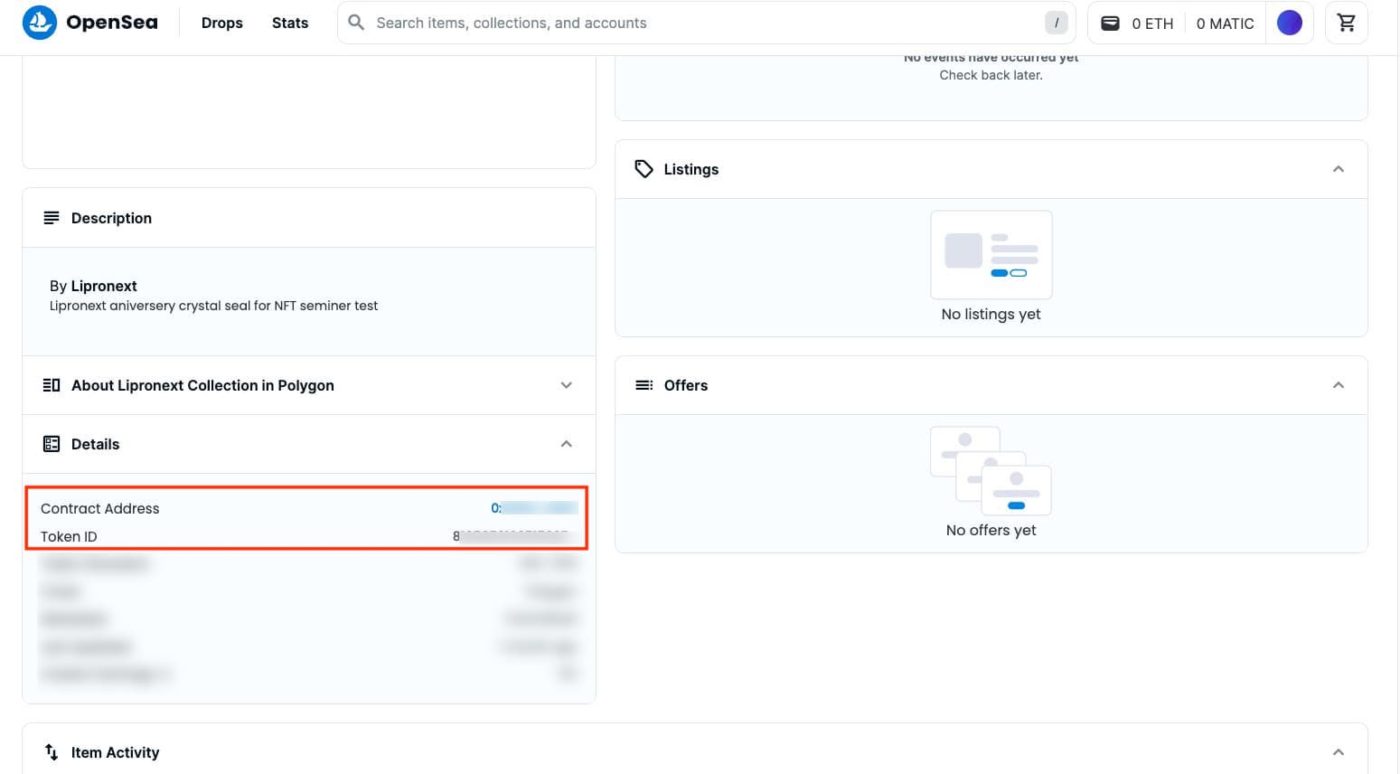
「アドレス」「トークンID」を入力したら、「追加」ボタンをクリックします。
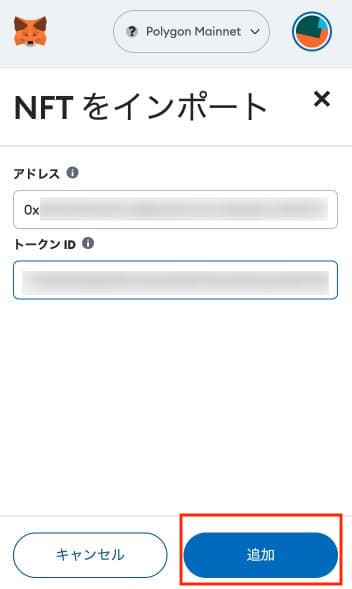
この設定で、MetaMask上でもNFTを確認することができます。
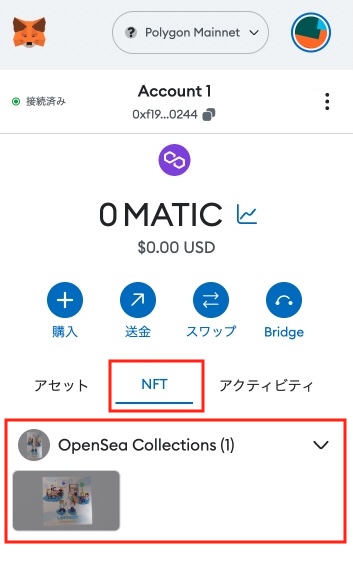
Google chromeを開き、拡張機能で追加した「MetaMask」アイコンをクリックします。
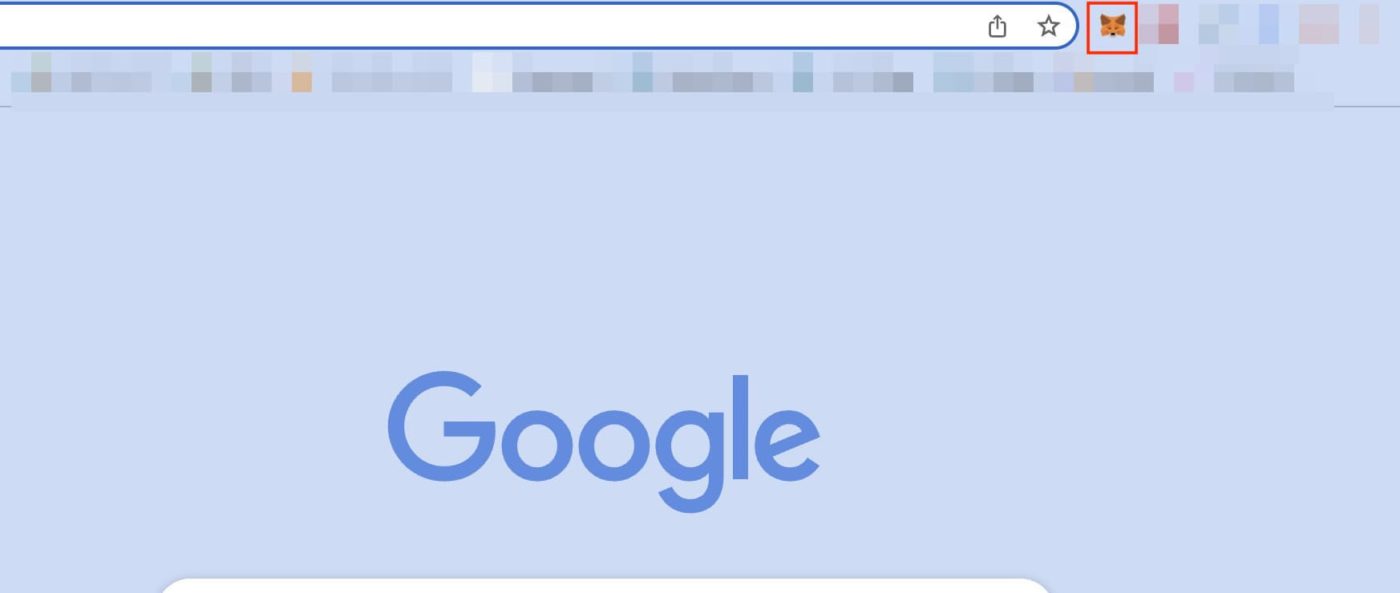
アイコンをクリックすると以下のような画面が出てくるので、赤く囲んだ「NFT」のタブをクリックします。そして、「設定でNFTの検出をオンにします」をクリックしましょう。
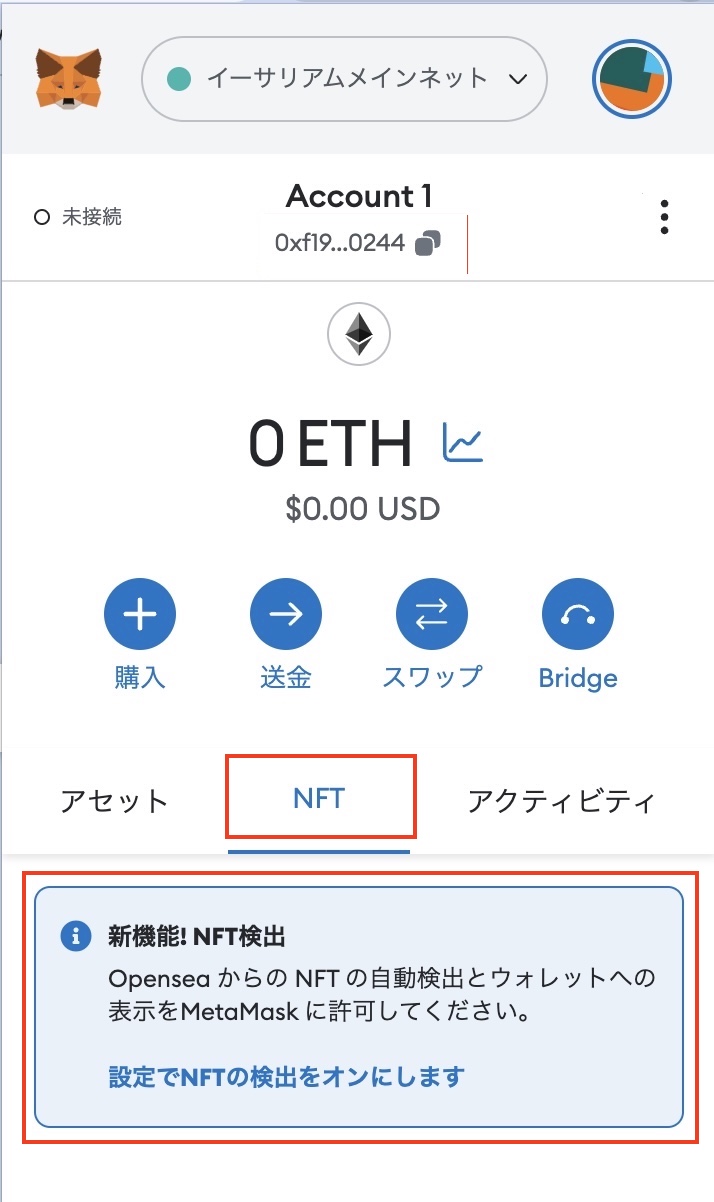
以下の画面になったら、一番下までスクロールし「アプリによるこれらのサービスからのデータ取得を希望しない場合は、この機能をオフのままにしてください。」をオンに設定します。
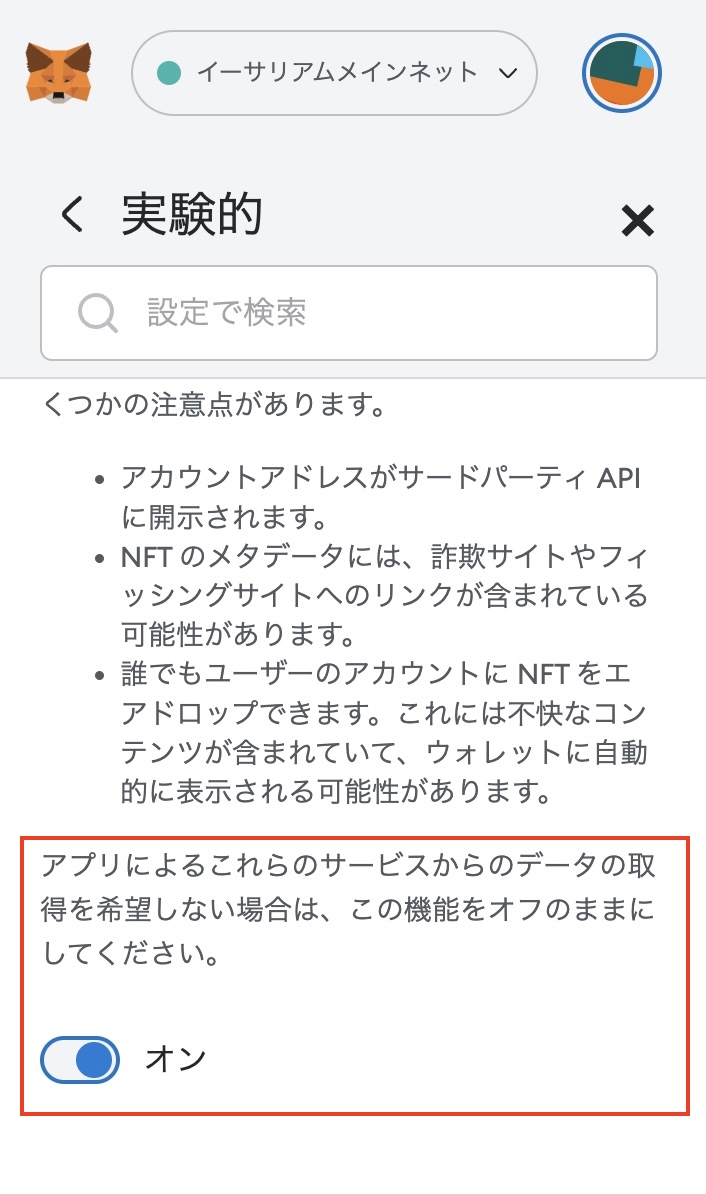
この設定で、MetaMask上でもNFTを確認することができます。
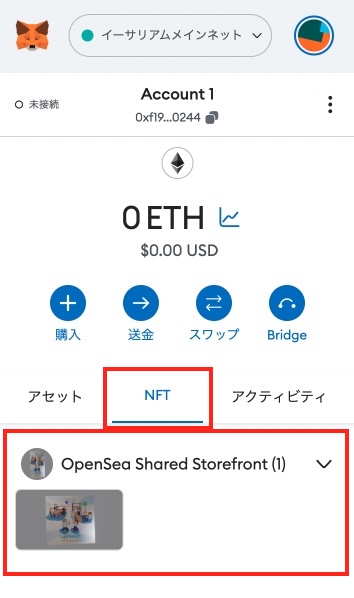
これにて、受け取りは完了です!NFTはご自身のコレクションとして、鑑賞して楽しんでください。
NFTの所有後の活用方法として「売却」もありますが、今回は無料で発行しているNFTのため価値が上がることはなく、投機目的には使用できませんのでご注意ください。
また、売却するときは手数料(ガス代)がかかるので、仮想通貨(OpenSeaの場合、イーサリアムかポリゴン)の購入が必要です。
NFTを所有するまでの流れは以上です!
今回はトライアルとして、NFTの始め方をご紹介いたしました。受け取り手の目線で実際に近い手順を体験していただくことで、活用イメージを膨らませていただければ嬉しいです。
NFTは、デジタルコンテンツに唯一無二の価値をつける暗号資産。うまく活用することで、販路拡大や地方創生など、企業や自治体の持つ課題解決に貢献します。
リプロネクストではビジネスにおけるNFTの活用や導入サポートを行っております。何か気になることがあれば、ぜひお気軽にご相談くださいませ。
